Содержание
Как включить bluetooth на ноутбуке?


«Установка драйверов и кнопки включения Bluetooth»
Без bluetooth уже практически не выпускаются телефоны, коммуникаторы и смартфоны. Ноутбуки пока отстают, но в новых моделях он встречается довольно часто. А как иначе, купил например ноутбук, а соединиться и скинуть фотки на него телефона нельзя. вот и я говорю ерунда. Но выход есть во внешнем устройстве, но об этом в другой раз.
А сейчас речь пойдет, о том, кто как раз обладает встроенным BT на ноутбуке и не может его включить, да проблема.
Для того что бы включить bluetooth на ноутбуке и в полной мере насладиться всеми этими удобностями, необходимо предварительно настроить его.
- Прежде всего надо железно убедится, что на вашем ноутбуке он все таки присутствует. Есть очень похожие модели ноутбуков, у которых в идентичном корпусе скрываются различные возможности, и именно блютуз это может касаться в первую очередь. Даже наличие кнопки включения bluetooth и предусмотренный индикатор не есть доказательствами его присутствия в ноутбуке. О том, что модель ноутбука оснащена модулем bluetooth говорит нам наклейка на нижней стороне корпуса с маркировкой, подтверждающей лицензирование BT.
Еще достоверным признаком наличия блютуз может быть вот такая наклейка, преобладает на ноутбуках ASUS.
- Итак, bluetooth присутствует. Ищем кнопку включения bluetooth на ноутбуке. Часто он включается той же кнопкой что и Wi-Fi (со значком антенны).
Вот еще фото для наглядности.
Эти кнопки жестко привязаны к корпусу, их не перепутаешь. А есть еще кнопки которые можно и не заметить.
Встречаются экземпляры обладающие кнопкой с изображением bluetooth.
Такого рода кнопки, можно сразу и не заметить. А если и увидите, то не спешите нажимать. В данном случае кнопка F3 имеет два значения, и что бы задействовать второе нужно нажимать еще вспомогательную клавишу Fn (чаще расположена между Ctrl и Alt). Т.е. комбинация Fn+F3 в данном примере включить BT.
Включить bluetooth бывает можно только программно, например, щелкнув правой кнопкой мыши по соответствующему значку в трее и выбрав «Включить».
- Осталось включить bluetooth на телефоне или ином устройстве, провести с ноутбука обнаружение доступных устройств, и можно устанавливать связь между устройствами: выбрать устройство по сетевому имени, указать код для связи, после чего соединение по bluetooth установлено и можно осуществлять обмен информацией.
P.S. Если с драйверами еще присутствует программа для обмена информацией, лучше пользоваться ей, чем стандартными средствами Windows.
ВНИМАНИЕ! Включение bluetooth в Windows 8.
1 — Переводим мышь в правый угол экрана;
2 — Нажимаем параметры;
3 — Нажимаем изменение параметров компьютера;
4 — Находим пункт беспроводная связь;
5 — Находим bluetooth и переводим ползунок на вкл.
Пожалуйста не пишите тупых комментариев типа: «как включить bluetooth», об этом и так написано выше. Лучше прочитайте еще раз полностью и включите мозг!

|
|
Вы можете оставить комментарий, или ссылку на Ваш сайт. Операционные системы Windows
Иногда, чтобы счастливо пользоваться компьютером или ноутбуком на Windows, мало знать, как освободить место на диске C или активировать свою копию операционной системы. Владельцу техники нужно делиться файлами с друзьями или передавать их с одного своего устройства на другое, и один из способов выполнить задачу — включить Bluetooth. Как это сделать на разных поколениях Виндовс — попробуем разобраться.
Как узнать, есть ли блютуз на ноутбуке?
Прежде чем пытаться установить беспроводное соединение на компе или ноуте, нужно понять, встроен ли приёмопередатчик в используемую модель. Большинство ноутбуков им оборудовано, и сложностей в этом отношении возникнуть не должно; если у пользователя остаются сомнения, нужно действовать по следующему алгоритму:
- Нажать на самый крайний значок в «Панели задач» и ознакомиться со списком иконок. Если в нём присутствует Bluetooth, дальнейшие вопросы снимаются: устройство точно установлено в ноутбуке, и можно переходить непосредственно к настройкам.
- Если первый вариант по каким-либо причинам неосуществим, стоит воспользоваться вторым, требующим от пользователя чуть больше терпения. Для начала нужно щёлкнуть правой клавишей мыши по флажку Windows, расположенному в самой левой части «Панели задач».
- В открывшемся списке найти и выбрать кликом мыши пункт «Диспетчер устройств».
- И убедиться в наличии требуемого, чтобы подключить передачу данных по каналу блютуз, пункта.
- При желании пользователь может развернуть список и ознакомиться с полным наименованием устройства.
Важно: кроме того, узнать о наличии в ноутбуке модуля Bluetooth можно, найдя описание устройства в сопроводительной документации или спецификации, выдаваемой покупателю при формировании заказа. Если в документах адаптер есть, а на деле — нет, это станет достаточным поводом для разбирательств с магазином.
Как на ноутбуке включить блютуз?
Включить или отключить модуль блютуз на ноутбуке так же просто, как изменить яркость на Windows. Сделать это можно несколькими способами; всё зависит от используемого поколения операционной системы и некоторых конструктивных особенностей — о них будет рассказано чуть ниже.
Windows 7
На выпущенной более десяти лет назад, но всё ещё не утратившей популярности «Семёрке» подключить, а затем настроить Bluetooth немногим сложнее, чем очистить кэш. Пользователю нужно:
- Открыть меню «Пуск», кликнув по логотипу Windows.
- Найти пункт «Панель управления» и перейти в него.
- В открывшемся окне, если установлен просмотр по категориям, выбрать раздел «Сеть и Интернет».
- А если по значкам — сразу перейти в требуемый подраздел «Центр управления сетями и общим доступом».
- Щёлкнуть левой клавишей мыши по расположенной в боковом меню ссылке «Изменение параметров адаптера».
- В открывшемся окне найти пункт «Сетевое подключение Bluetooth».
- И, кликнув по нему правой клавишей мыши, выбрать опцию «Включить».
- Блютуз включён, теперь пользователю остаётся только сопрячь с ноутбуком нужное устройство — и приступить к передаче данных.
Важно: отключить модуль на ноутбуке с Windows 7 можно, снова щёлкнув по нему правой клавишей мыши, а затем — выбрав соответствующий пункт контекстного меню.
Windows 8
На Windows 8 Bluetooth включается точно в том же порядке, что и на «Десятке»; названия кнопок и опций имеют минимальное различие между собой, а потому сразу следует приступить к инструкции по включению блютуз на второй по популярности операционной системе от Microsoft.
Windows 10
На последней версии Виндовс установить соединение Bluetooth можно в том же порядке, что был описан выше. Кроме того, существует ещё два варианта — чуть более оперативных и простых:
- Вызвать «Панель уведомлений», кликнув левой клавишей мыши по самому правому значку в «Панели задач», и нажать на плашку с надписью Bluetooth.
- Через секунду-другую статус блютуз изменится на «Включено», а в области уведомлений рядом с часами и датой появится узнаваемый синий значок.
- Или, снова вызвав меню «Пуск» и щёлкнув по «шестерёнке».
- В «Параметрах системы» выбрать раздел «Устройства».
- И в разделе «Bluetooth и другие устройства» передвинуть ползунок в положение «Включено».
- Сразу по окончании манипуляций пользователь увидит в области уведомлений логотип блютуз — а значит, приёмопередатчик включён. Изменится в цвет ползунка; чтобы отключить Bluetooth, нужно повторить действия в обратном порядке.
Что делать, если Bluetooth не включается?
Если адаптер блютуз на ноутбуке или компьютере установлен, но включить его не получается, нужно попробовать следующее:
- Вызвать системную утилиту «Диспетчер устройств» — описанным выше способом или просто вписав название в строке поиска и кликнув по первому результату.
- Найти нужный датчик, щёлкнуть по нему правой клавишей мыши и в открывшемся контекстном меню выбрать пункт «Удалить устройство».
- Подтвердить своё решение, нажав на соответствующую кнопку.
- По желанию — вместе с устройством удалить и драйвера, установив галочку в чекбоксе диалогового окошка.
- Теперь — щёлкнуть правой клавишей мыши по имени компьютера и выбрать вариант «Обновить конфигурацию оборудования».
- Через секунду-другую устройство Bluetooth снова появится в окошке — и на этот раз уже включённым.
Можно ли включить блютуз горячими клавишами?
Если это предусмотрено производителем ноутбука, подключить блютуз можно и с помощью функциональных клавиш — или их комбинаций. Кнопки обычно обозначены значком беспроводной сети, реже — логотипом Bluetooth.
Чтобы установить беспроводное соединение, пользователю нужно будет одновременно зажать:
- на Acer/Асер — Fn + F3 или просто F3;
- на Asus/Асус — Fn + F2 или F2;
- на HP/ЭйчПи — Fn + F12 или F12;
- на Lenovo/Леново — Fn + F5 или F5;
- на Samsung/Самсунг — Fn + F9 или F9;
- на Toshiba/Тошиба — Fn + F12 или F12 и так далее.
Комбинацию для своего устройства можно найти на портале производителя, специализированных сайтах, а если на клавиатуре есть пиктограммы-подсказки — просто нажать на клавишу с «вышкой», расходящимися «волнами» и так далее.
Подводим итоги
Включить Bluetooth на ноутбуке не сложнее, чем установить принтер; в Windows 8 и 10 для этого достаточно щёлкнуть по плашке в «Панели уведомлений». На «Семёрке» пользователю понадобится войти в «Панель управления» и активировать модуль блютуз в разделе «Изменение параметров адаптера». Ещё один способ — использование функциональных клавиш или предусмотренных компанией-производителем комбинаций.
Смотрите также
Включение Bluetooth на ноутбуке Acer
Для наглядного примера мы берем ноутбук Асер, на котором установлена операционная система Windows 10 и сразу же переходим к процессу включения Bluetooth. Если вы наверняка знаете, что ваш лэптоп поддерживает данную технологию и, что на нем есть модуль блютуз, то для его активации вам нужно будет сделать следующее.
Процесс включения Bluetooth
- Зайдите в меню «Пуск». Там вы увидите раздел с названием «Панель Управления», войдите в него. Далее, находим рубрику, которая называется «Диспетчер устройств», щелкаете по ней, после чего перед вами открывается список, в котором вам нужно будет найти строку «радиомодули Bluetooth».
- Далее мы разворачиваем упомянутый выше список, нажимаем правой кнопкой мышки на вашей модели радиомодуля, после чего выбираем пункт «Свойства». Если вы не можете самостоятельно выполнить эти шаги – ремонт ноутбуков Acer поможет решить вашу проблему.
- Далее заходим в подрубрику с названием «Драйвер», и в том случае, если он присутствует, просто выберите функцию «Обновить».
- Затем вам нужно найти рубрику «Центр управления сетями и общим доступом», в «Панели управления», зайти в нее, а после этого выбирать опцию «Изменение параметров адаптера».
- Вот теперь вы добрались до финальной стадии работы, на которой нам нужно будет выбрать подрубрику, которая называется «Сетевые подключения Bluetooth». Это нужно сделать посредством нажатия правой кнопки мышки, и в конечном итоге нажимаем функцию «Включить».
Вот и все, миссия выполнена, блютуз на вашем ноутбуке включен и готов к работе!
Источник: http://acerepair.ru/
Помогла ли вам статья? Не помогла статья?
Вы можете задать вопрос мастерам из нашего сервисного центра, позвонив по телефону или написав свой вопрос на форму обратной связи.
+7 (499) 504-32-97 Задать вопрос мастеру
Ваше сообщение отправлено.
Спасибо за обращение.
×
Ремонт ноутбуков Acer за 1 день
Закажите ремонт в нашем сервисном центре, и получите исправное устройство в тот же день, с гарантией до 1 года

- http://www.comp4user.ru/noutbuki/kak-vklyuchit-bluetooth-na-noutbuke.html
- https://konekto.ru/kak-vkljuchit-bluetooth-na-noutbuke.html
- https://acerepair.ru/blog/kak-vklyuchit-blyutuz-na-noutbuke-acer-windows-10/



 Еще достоверным признаком наличия блютуз может быть вот такая наклейка, преобладает на ноутбуках ASUS.
Еще достоверным признаком наличия блютуз может быть вот такая наклейка, преобладает на ноутбуках ASUS.
 Вот еще фото для наглядности.
Вот еще фото для наглядности.
 Эти кнопки жестко привязаны к корпусу, их не перепутаешь. А есть еще кнопки которые можно и не заметить.
Эти кнопки жестко привязаны к корпусу, их не перепутаешь. А есть еще кнопки которые можно и не заметить. Встречаются экземпляры обладающие кнопкой с изображением bluetooth.
Встречаются экземпляры обладающие кнопкой с изображением bluetooth. Такого рода кнопки, можно сразу и не заметить. А если и увидите, то не спешите нажимать. В данном случае кнопка F3 имеет два значения, и что бы задействовать второе нужно нажимать еще вспомогательную клавишу Fn (чаще расположена между Ctrl и Alt). Т.е. комбинация Fn+F3 в данном примере включить BT.
Такого рода кнопки, можно сразу и не заметить. А если и увидите, то не спешите нажимать. В данном случае кнопка F3 имеет два значения, и что бы задействовать второе нужно нажимать еще вспомогательную клавишу Fn (чаще расположена между Ctrl и Alt). Т.е. комбинация Fn+F3 в данном примере включить BT. Как включить Bluetooth в Windows 10 и использовать его на полную?
Как включить Bluetooth в Windows 10 и использовать его на полную?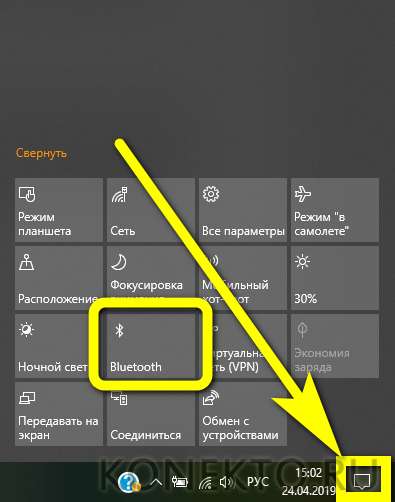

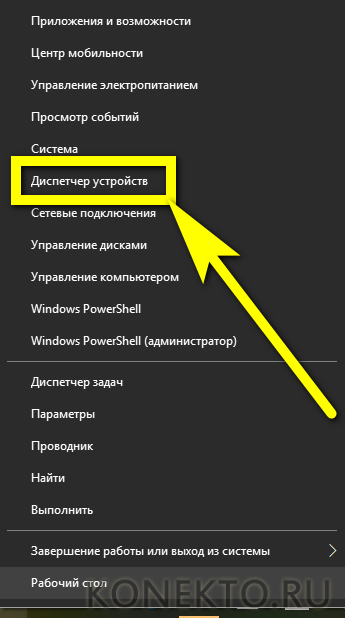
 Блютуз-адаптер для автомагнитолы: как выбрать лучший?
Блютуз-адаптер для автомагнитолы: как выбрать лучший?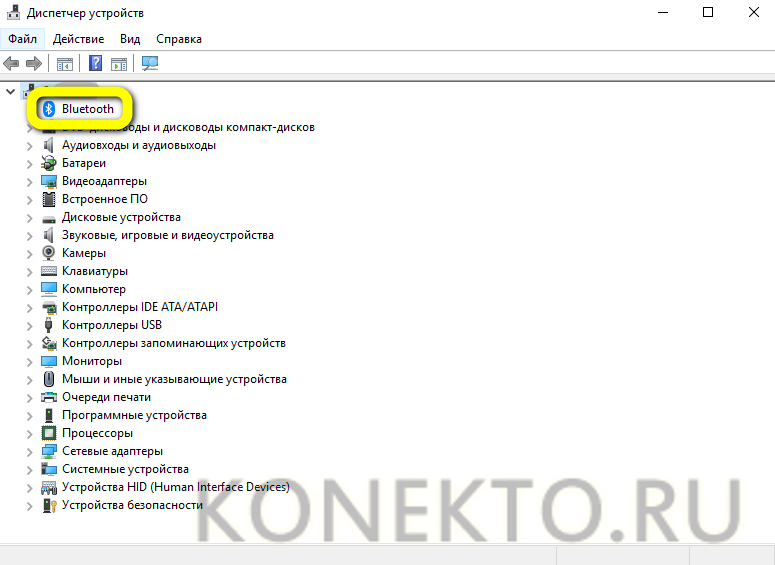
 Как включить блютуз на ноутбуке под разными версиями Windows
Как включить блютуз на ноутбуке под разными версиями Windows
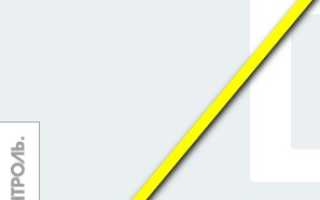
 Как включить блютуз на ноутбуке или компьютере Windows 10?
Как включить блютуз на ноутбуке или компьютере Windows 10?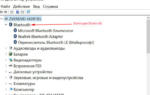 Включение Bluetooth на ноутбуке: как быстро найти и включить
Включение Bluetooth на ноутбуке: как быстро найти и включить Значок блютуз на ноутбуке
Значок блютуз на ноутбуке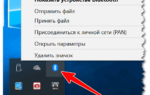 Как и где включить Блютуз на ноутбуке — все работающие способы
Как и где включить Блютуз на ноутбуке — все работающие способы